Linux CentOS MySQL數據庫安裝配置教程。本站提示廣大學習愛好者:(Linux CentOS MySQL數據庫安裝配置教程)文章只能為提供參考,不一定能成為您想要的結果。以下是Linux CentOS MySQL數據庫安裝配置教程正文
作者:XRog
這篇文章主要為大家詳細介紹了Linux CentOS MySQL數據庫的安裝配置教程,具有一定的參考價值,感興趣的小伙伴們可以參考一下安裝mysql數據庫的筆記,分享給大家
a)下載mysql源安裝包:wget http://dev.mysql.com/get/mysql57-community-release-el7-8.noarch.rpm
b)安裝mysql源:yum localinstall mysql57-community-release-el7-8.noarch.rpm
若結尾出現complete!,則說明MySQL源安裝完成
c)檢測是否安裝完成:yum repolist enabled | grep "mysql.*-community.*"

d)安裝mysql:yum install mysql-community-server
若結尾出現Complete!, 則MySQL安裝完成
e)設置開啟啟動mysql服務:systemctl enable mysqld
f)查看安裝的mysql版本:rpm -aq | grep -i mysql

g)啟動MySQL服務:systemctl restart mysqld
h)查看MySQL初始密碼:grep 'A temporary password' /var/log/mysqld.log

i)更改MySQL密碼:mysqladmin -u root -p'舊密碼' password '新密碼'

這裡更改密碼出了問題,更改失敗,這是因為密碼太過簡單的原因。有兩個接解決方法:
方法一:把密碼設置復雜點(這是最直接的方法)
方法二:關閉mysql密碼強度驗證(validate_password)
編輯配置文件:vim /etc/my.cnf, 增加這麼一行validate_password=off
編輯後重啟mysql服務:systemctl restart mysqld
j)設置mysql能夠遠程訪問:
登錄進MySQL:mysql -uroot -p密碼
增加一個用戶給予訪問權限:grant all privileges on *.* to 'root'@'ip地址' identified by '密碼' with grant option; //可將ip改為%%,表示開啟所有的

OK,我本地連接試下。
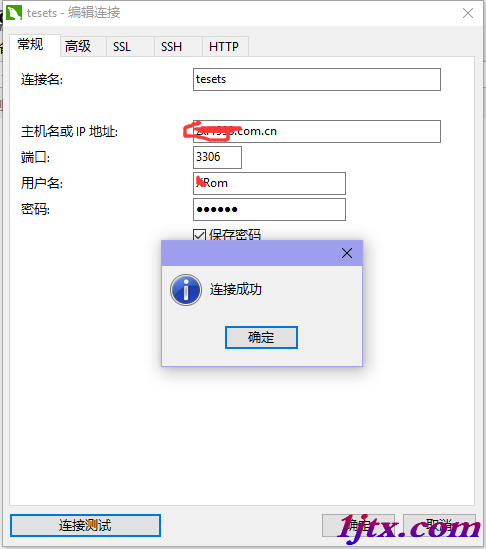
好了,到這裡就結束了,祝大家別出BUG。
以上就是本文的全部內容,希望對大家的學習有所幫助,也希望大家多多支持。